Logga in
Vid första inloggningen så måste du aktivera ditt konto. Det gör du genom att gå till https://app.qnova.se/Account/ForgotPassword. Följ instruktionerna för nytt lösenord och logga in via https://app.qnova.se
Tips: Om du inte kommer in så saknar du en licens för att få åtkomst.
Användare
Som användare kan du ladda upp avtal.
Det är även du som användare som kan vara avtalsansvarig för ett avtal. Som avtalsansvarig innebär det att:
- Du är ansvarig för avtalet i QNOVA
- Du får automatiska påminnelser när det är dags att förlänga, omförhandla eller säga upp avtalet.
Ladda upp befintliga avtal
Avtal eller dokument som du vill hålla koll på.
- PDF inskannad från pärm
- PDF signerad i annan tjänst
- Även andra filtyper kan laddas upp i QNOVA så som Word, Excel eller mailkonversationer.
Jag ser inte ”Ladda upp”-knappen
Då saknar din användare behörighet för att skapa avtal.
Startsidan
På startsidan visas en överblick på alla avtal, samt en sök-funktion högst upp. Kalendern visar kommande aktiviteter på avtal samt ett diagram som visar avtal som går ut per månad.
Flikarnas högst upp innebär:
- AVTAL- Samtliga avtal sorterat på avtalstyp, samt möjlighet att se avtal som håller på att löpa ut/bindas om.
- SIGNERING – Pågående signeringar
Flikarna för mina avtal:
- Mina avtal – De avtal som du är ansvarig för
- Mina bevakningar – Avtal med en bevakning
- Mina Signeringar – Dina pågående signeringar.
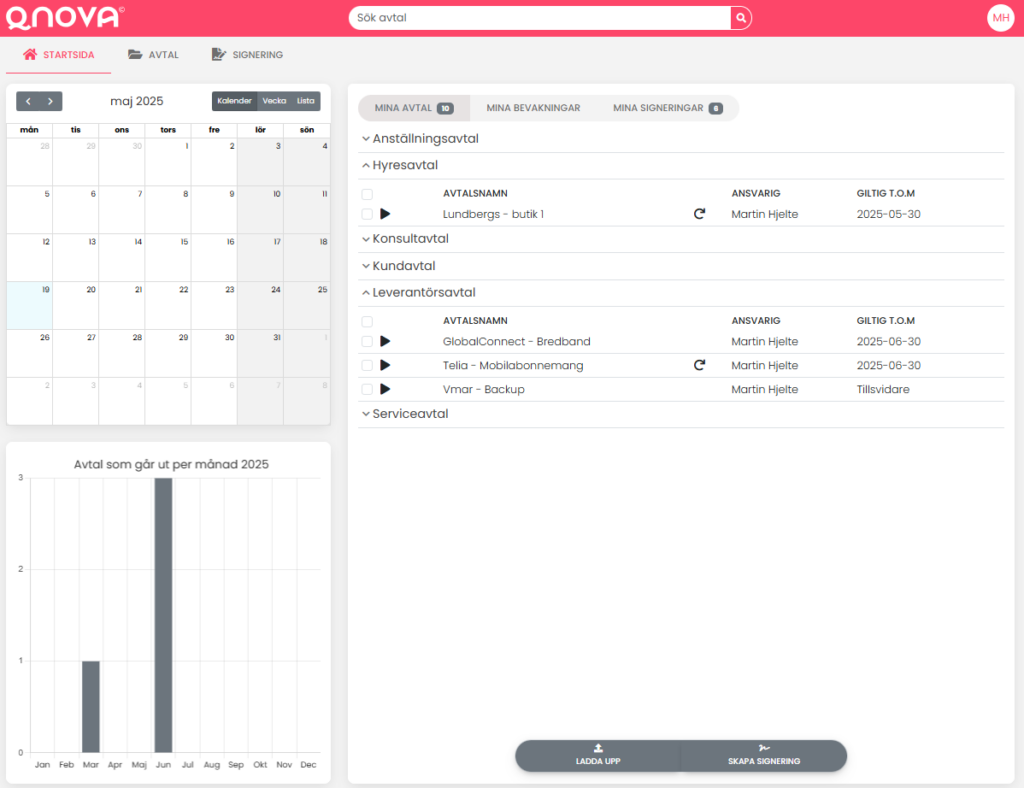
Ladda upp ett avtal
Hur laddar jag upp ett avtal?
1. Gå till startsidan
Klicka på ”LADDA UPP”.

2. Välj avtalstyp
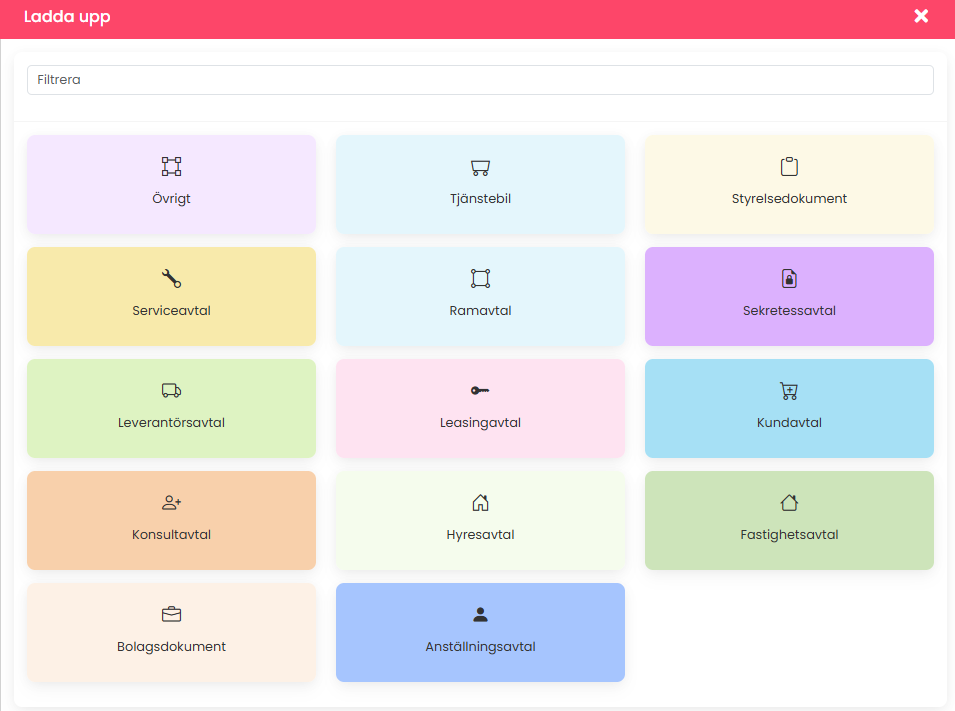
3. Bifoga fil
Dra och släpp en fil direkt i rutan, eller klicka i rutan för att åtkomst till mappservern.
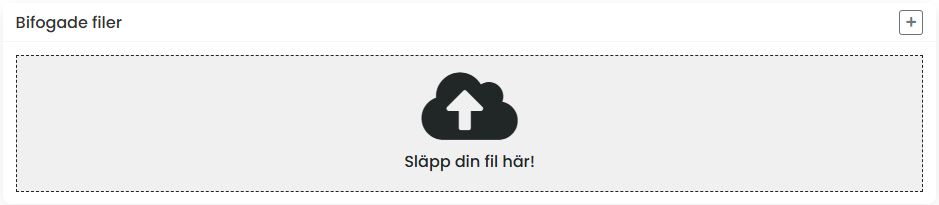
4. Ange ett avtalsnamn
Skriv in avtalsnamn högst upp eller i fliken ”Avtalsnamn”. QNOVA föreslår motpart och sedan vad det gäller tex. ”Leverantören AB – Tjänst X”
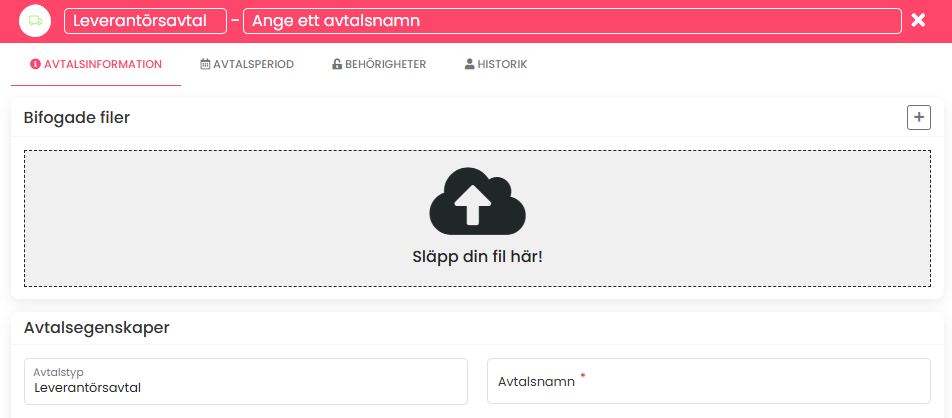
5. Avtalsperiod
Här väljer du avtalsperiod och ställer in påminnelser. Det finns tre olika avtalsperioder
- Tillsvidare (startdatum samt möjlighet till bindningstid, tex. om ett avtal gäller 12 månader och sedan löpande med 3 månaders uppsägningstid)
- Tidsbegränsat (Start och slutdatum)
- Tidsbegränsat med automatisk förnyelse (Startdatum och slutdatum för första perioden samt uppsägningstid första perioden. Därefter längd på den automatiska förlängningen och uppsägningstid)
Påminnelserna skickas per mail till den som är avtalsansvarig. Kan ställas in per dag, månad eller år enligt det intervall som passar er bäst.
5. Behörigheter
Välj vem som ska vara avtalsansvarig (om inte du själv) samt vilka ytterligare personer/grupper som ska få ta del av avtalet (Medansvarig/Läsare).
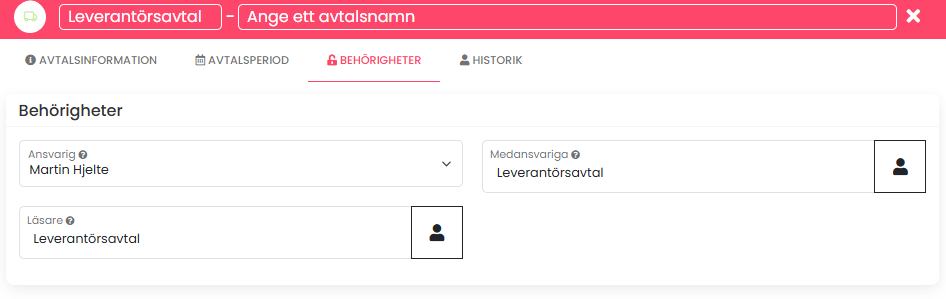
5. Skapa/Spara
Klicka på ”SKAPA” längst ned för att spara och aktivera avtalet.

Avtalsperiod
Tillsvidare
Ett tillsvidareavtal kräver endast att du fyller i ett startdatum och en uppsägningstid. Om avtalet har en bindningstid, finns även möjlighet att fylla i det.
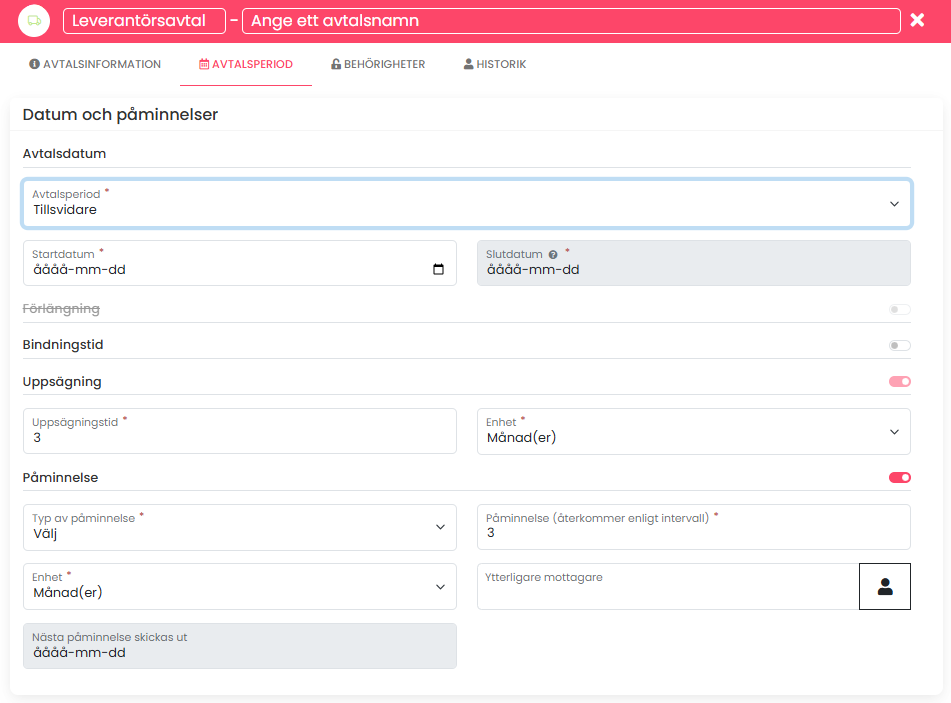
Påminnelsen har två alternativ där ni själva kan ställa in intervallet.
- Specifikt datum
- Återkommande påminnelse
Tidsbegränsat
Ett tidsbegränsat avtal kräver att du fyller i ett startdatum och ett slutdatum. Finns också möjlighet att förlänga ett tidsbegränsat avtal manuellt.
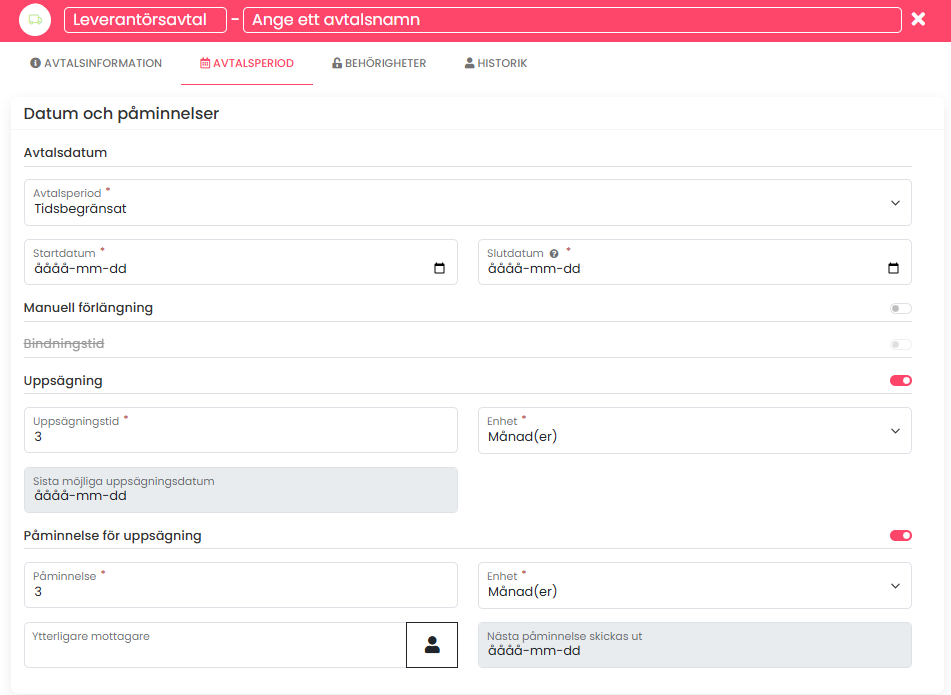
Påminnelsen för uppsägning ställer ni själva in och kan också avaktiveras om så.
Tidsbegränsat med automatisk förnyelse
Ett avtal som förlängs automatiskt ställer lite högre krav på inmatningen av uppgifter, men blir i sin tur väldigt tacksam då avtalet förlängs automatiskt.

Denna avtalsperiod kräver att du fyller i:
- Startdatum
- Slutdatum
- Automatisk förlängning
- Uppsägningstid första perioden
- Uppsägningstid efterföljande perioder
Då kan tjänsten automatiskt förlänga avtalet när slutdatumet är uppnått.
För avtal med automatisk förlängning så finns det bara en typ av påminnelse. Den baserar sig på sista möjliga uppsägningsdatum.
Bifogade filer
Här laddar du upp det faktiska avtalet och andra bilagor som kan vara relevanta för avtalet.
För att ladda upp en bilaga så kan du dra och släppa en dokument till avtalskortet. Eller klicka på ”plus-tecknet” för att öppna mappservern.
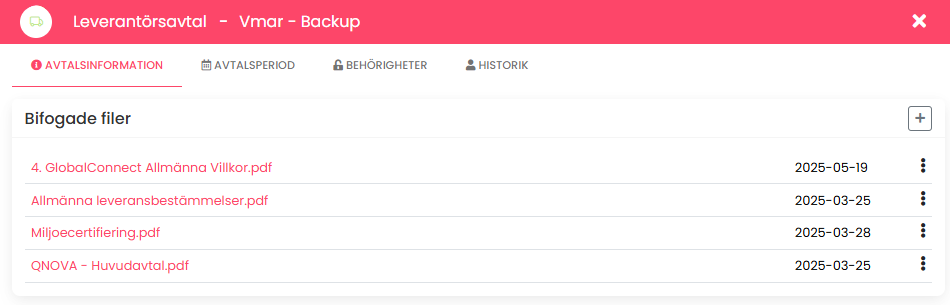
För att se och läsa en bifogad fil direkt i QNOVA, klicka på namnet och dokumentet visas på vänster sidan:
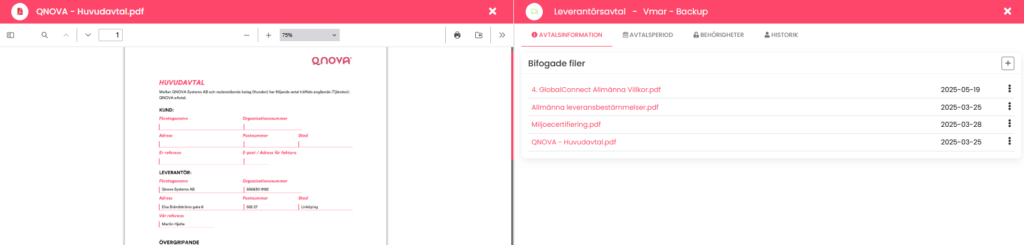
Vanliga frågor
Jag råkade radera ett avtal
Raderade avtal finns i kvar i arkivet. Gå till papperskorgen för att återställa det.
Vad gör jag när ett avtal löpt ut?
När ett avtal slutat gälla så ska det arkiveras. Skriv in uppsägningsdag eller datum för avslutande av avtal. Då arkiveras avtalet. Alla arkiverade avtal finns kvar i QNOVA för åtkomst.
Vad händer om jag missar en påminnelse?
Om en påminnelse missas så kommer en extrapåminnelse skickas till angivna personer.
- Den första påminnelsen skickas 15 dagar innan sista möjliga uppsägningsdatum.
- Den andra påminnelsen skickas en dag innan sista möjliga uppsägningsdatum.
Beskrivningar
Avtalsnamn
Namnet ska vara tydligt. Rekommendation är att skriva en kort förklaring. Detta för att det underlättar vid överblick i dashboarden och vid sökning efter avtal.
Behörigheter
Behörigheter styrs automatiskt baserat på avtalstyp.
Avtalsansvarig
Den som är utpekad som avtalsansvarig är den personen som är ansvarig för avtalet i QNOVA. Det är den personen som får påminnelser. Avtalsansvarig kan även ändra metadatafält, bilagor etc. tillsammans med de som är medansvariga.
Tips: Det är möjligt att lägga upp avtal och sätta andra som avtalsansvarig.
Medansvariga
Personer som är medansvariga kan redigera metadata på avtalskortet och ladda upp bilagor på avtalet. Är de dessutom utpekade som medansvariga på bilagor kan dessa personer redigera bilagorna.
Läsare
Personer som är läsare kan se avtalskortet. Är de dessutom utpekade som läsare på bilagor så kan dessa personer se avtalet.
Ikoner
Vad betyder ikonerna?